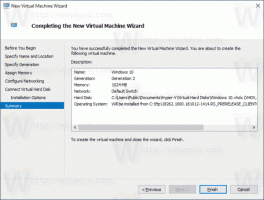Προσθήκη ή αφαίρεση φακέλων από το ιστορικό αρχείων στα Windows 10
Το Ιστορικό αρχείων είναι μια πολύ χρήσιμη δυνατότητα των Windows 10. Σας επιτρέπει να δημιουργήσετε ένα αντίγραφο ασφαλείας των σημαντικών δεδομένων που είναι αποθηκευμένα στους φακέλους Έγγραφα, Εικόνες, Μουσική, Βίντεο και Επιφάνεια εργασίας. Μπορείτε να καθορίσετε τη μονάδα δίσκου στην οποία σκοπεύετε να αποθηκεύσετε το αντίγραφο ασφαλείας σας. Θα αποτρέψει την απώλεια δεδομένων σε περίπτωση που κάτι πάει στραβά. Σε αυτό το άρθρο, θα δούμε πώς να δημιουργήσετε προσαρμοσμένους φακέλους που θα διατηρούνται από το Ιστορικό αρχείων.
Διαφήμιση
Τα Windows 10 συνοδεύονται από ένα ενσωματωμένο σύστημα δημιουργίας αντιγράφων ασφαλείας που ονομάζεται "Ιστορικό αρχείων". Επιτρέπει στον χρήστη να δημιουργήσει ένα αντίγραφο ασφαλείας των αρχείων που είναι αποθηκευμένα στον υπολογιστή σας. Υπάρχουν πολλές περιπτώσεις χρήσης για αυτό το χαρακτηριστικό. Για παράδειγμα, μπορεί να σας βοηθήσει να μεταφέρετε τα αρχεία σας από έναν παλιό υπολογιστή σε έναν νέο. Ή μπορείτε να το χρησιμοποιήσετε για να δημιουργήσετε αντίγραφα ασφαλείας των αρχείων σας σε μια εξωτερική αφαιρούμενη μονάδα δίσκου. Η λειτουργία Ιστορικό αρχείων εισήχθη για πρώτη φορά στα Windows 8 και έχει βελτιωθεί στα Windows 10. Επιτρέπει την περιήγηση και την επαναφορά διαφορετικών εκδόσεων αρχείων.
Το Ιστορικό αρχείων απαιτεί τη χρήση του συστήματος αρχείων NTFS. Το Ιστορικό αρχείων βασίζεται στη δυνατότητα ημερολογίου του NTFS για την παρακολούθηση των αλλαγών αρχείων. Εάν το περιοδικό περιέχει εγγραφές σχετικά με αλλαγές, το Ιστορικό αρχείων περιλαμβάνει αυτόματα τα ενημερωμένα αρχεία στο αρχείο. Αυτή η λειτουργία είναι πολύ γρήγορη.
Είναι δυνατόν να προσθέστε ή αφαιρέστε φακέλους στο Ιστορικό αρχείων στα Windows 10. Ακολουθήστε τις αναλυτικές οδηγίες παρακάτω.
Σημείωση: Υποθέτω ότι έχετε Το Ιστορικό αρχείων ενεργοποιήθηκε στα Windows 10.
Προσθήκη φακέλων στο ιστορικό αρχείων στα Windows 10
- Ανοιξε Ρυθμίσεις.
- Πλοηγηθείτε στο Ενημέρωση & ασφάλεια - Αντιγράφων ασφαλείας.
- Στα δεξιά, κάντε κλικ στον σύνδεσμο Περισσότερες επιλογές.

- Στην ενότητα "Δημιουργία αντιγράφων ασφαλείας αυτών των φακέλων, κάντε κλικ στο κουμπί Προσθήκη φακέλου.
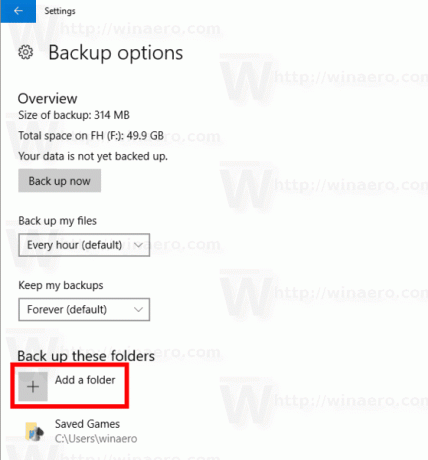
- Στο επόμενο παράθυρο διαλόγου, μπορείτε να αναζητήσετε έναν φάκελο, μονάδα δίσκου ή βιβλιοθήκη και να τον επιλέξετε κάνοντας κλικ στο Επιλέξτε αυτόν τον φάκελο κουμπί.

Τελείωσες. Ο φάκελος της επιλογής σας θα εμφανιστεί κάτω από το Δημιουργήστε αντίγραφα ασφαλείας αυτών των φακέλων.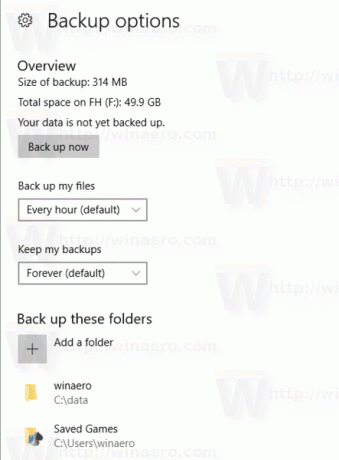
Τώρα, ας δούμε πώς να αφαιρέσετε φακέλους από το Ιστορικό αρχείων στα Windows 10.
Κατάργηση φακέλων από το ιστορικό αρχείων στα Windows 10
- Ανοιξε Ρυθμίσεις.
- Πλοηγηθείτε στο Ενημέρωση & ασφάλεια - Αντιγράφων ασφαλείας.
- Στα δεξιά, κάντε κλικ στον σύνδεσμο Περισσότερες επιλογές.

- Στην ενότητα "Δημιουργία αντιγράφων ασφαλείας αυτών των φακέλων, κάντε κλικ σε έναν φάκελο για να τον επιλέξετε.
- ο Αφαιρώ θα εμφανιστεί το κουμπί. Κάντε κλικ σε αυτό για να αφαιρέσετε τον επιλεγμένο φάκελο από το Ιστορικό αρχείων στα Windows 10.
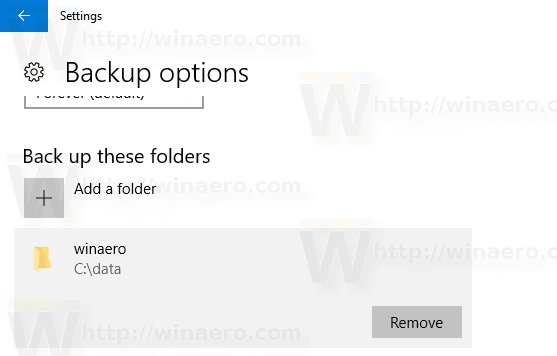
Επαναλάβετε τα παραπάνω βήματα για όλους τους φακέλους που θέλετε να αφαιρέσετε και τελειώσατε.
Άρθρα ενδιαφέροντος:
- Διαγράψτε παλαιότερες εκδόσεις του ιστορικού αρχείων στα Windows 10
- Πώς να επαναφέρετε το ιστορικό αρχείων στα Windows 10
- Αλλαγή μονάδας δίσκου για το ιστορικό αρχείων στα Windows 10